時間:2016-08-24 來源:互聯網 瀏覽量:
Win10係統默認情況下屏幕自動旋轉是開啟的,我們會有關閉掉屏幕自動旋轉功能的需求。那麼win10屏幕總是旋轉怎麼辦呢?接下來大家跟著學習啦小編一起來了解一下怎麼讓win10屏幕不旋轉。
win10係統屏幕總是旋轉解決方法:
有時會因為孩子亂按鍵盤上的鍵,或者自己不小心按錯了鍵盤上的鍵,就有可能會無意中使用了轉屏功能,給我們的操作帶來不便,在這種情況下,可以禁用係統桌麵轉屏功能的快捷鍵。
1、右鍵點擊係統桌麵左下角的【開始】,在開始菜單中點擊【控製麵板】;
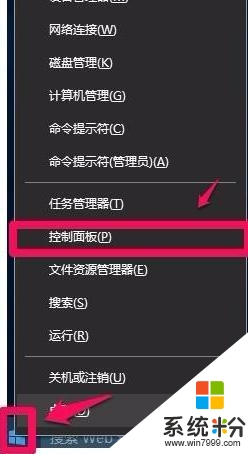
2、在打開的所有控製麵板窗口中,我們左鍵雙擊【顯示】;
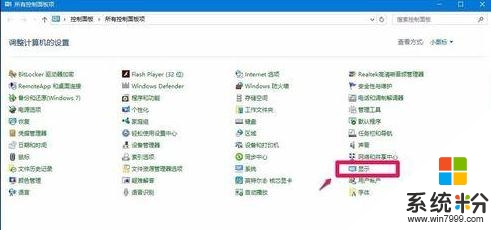
3、在顯示窗口,我們左鍵點擊窗口左側的【更改顯示器設置】;
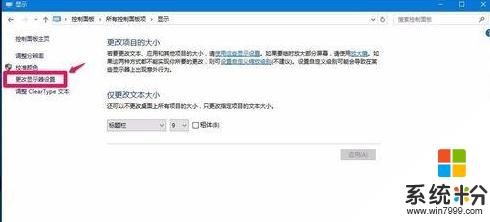
4、此時就打開了【顯示】-【屏幕分辨率】窗口,在屏幕分辨率窗口,點擊【高級設置】;

5、我們點擊高級設置以後,打開的是Generic PnP Monitor和Intel(R) HD Graphics 屬性窗口,在這個窗口中點擊【英特爾®核心顯卡控製麵板】,再點擊【圖形屬性】;
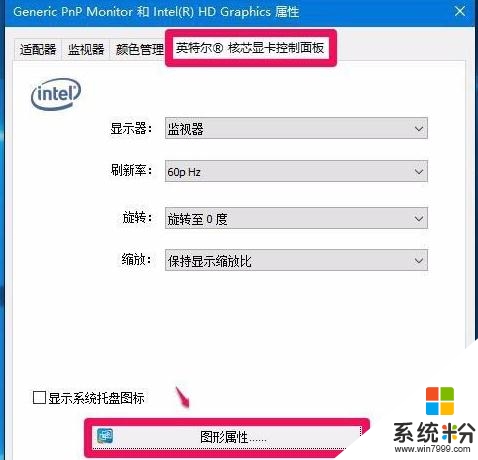
6、此時打開英特爾®核心顯卡控製麵板窗口,我們點擊【選項和支持】;

7、在打開的英特爾®核心顯卡控製麵板 - 選項和支持窗口,管理快捷鍵項下有【啟用】和【禁用】兩個選項,如果我們需要關閉轉屏功能,點擊【禁用】-【應用】;
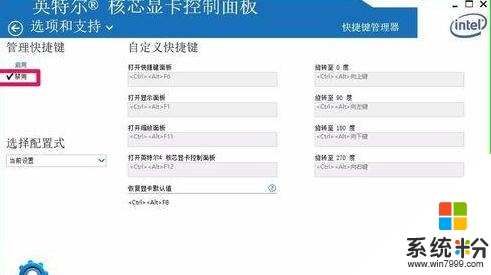
8、我們點擊應用以後,彈出一個英特爾®核心顯卡控製麵板對話框:新設置已應用。是否要保留這些設置?點擊:是,係統桌麵的轉屏功能已經關閉,退出英特爾®核心顯卡控製麵板。
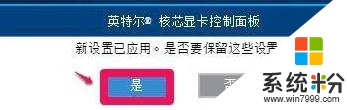
9、如果我們需要恢複係統桌麵的轉屏功能,在英特爾®核心顯卡控製麵板窗口點擊【恢複默認值】;
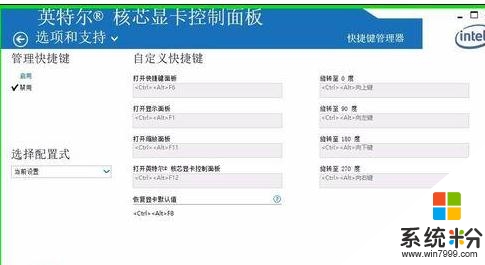
10、點擊恢複默認值以後,管理快捷鍵下的選項恢複【啟用】,【應用】標簽恢複可點擊狀態,再點擊:應用;
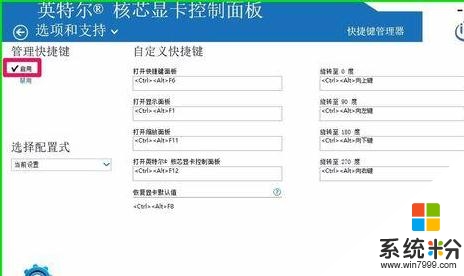
11、在彈出的英特爾®核心顯卡控製麵板對話框:新設置已應用。是否要保留這些設置?點擊:是,係統桌麵的轉屏功能已經啟用,退出英特爾®核心顯卡控製麵板。
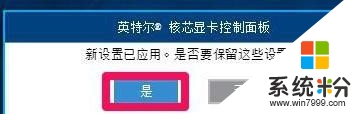
關於怎麼讓win10屏幕不旋轉就暫時跟大家分享到這裏,希望以上的教程能幫到有需要的用戶。再有其他的電腦係統下載後不懂安裝或者是使用的疑問都可以上係統粉官網查看相關的教程。